Синхронизация номеров пропуска из Sigur в UnSpot
В статье:
– Настройка подключения Sigur к AD
– Настройка синхронизации пользователей из AD в Sigur
– Добавление номеров пропусков в Sigur и их экспорт в AD
– Синхронизация с UnSpot
Передача номеров пропусков из Sigur в UnSpot осуществляется через интеграцию с Active Directory (AD).
Настройка подключения Sigur к AD
Sigur поддерживает возможность cинхронизации кадровых данных с Active Directory. Для этого требуется приобрести лицензию на модуль «Синхронизация данных» (глава 16).Синхронизация с Active Directory позволяет автоматически получать и обновлять кадровые данные сотрудников в Sigur, избавляя от их ручного ввода, а так же позволяет передавать номер пропуска в AD для синхронизации его с другими системами.
- Откройте Sigur и перейдите в меню: Файл > Настройки > Active Directory
- Нажмите на добавление подключения (“+”)
- Укажите:
– Домен компании
– Адрес домена
– Учетные данные AD — введите логин и вызовите ввод пароля, нажав на кнопку с тремя точками. - Поставьте галочку «Синхронизировать статус учетных записей по объектам доступа»
- Нажмите «Применить»
Настройка синхронизации пользователей из AD в Sigur
Создание источника синхронизации
- Перейдите в раздел Синхронизация данных и нажмите «+», чтобы создать новый источник синхронизации
- Настройте параметры:
| Название полей | Описание и примеры | |
| 1 | Тип базы: LDAP | Дает расширенные возможности |
| 2 | Периодическая синхронизация | Если необходимо, вы можете активировать периодическую синхронизацию, чтобы задать интервал автоматической синхронизации |
| 3 | Удаленные сотрудники | Выбирите алгоритм действий с Удаленными сотрудниками: – Удалять из БД СКУД – Перемещать в указанный отдел (например Уволенные) При перемещении для учетных записей выставляются ограничения по сроку действия выданного пропуска, сбрасываются установленные точки доступа и основной режим |
| 4 | LDAP URL | Формат: “хост:порт” Пример: ldap://example.company.com:389 или ldaps://example.company.com:636 Где example – имя хоста, company.com – доменное имя Порт 636 — защищённое соединение (рекомендуется) Порт 389 — незащищённое |
| 5 | LDAPv3 | Установите галочку |
| 6 | Логин, пароль | Введите данные Логин – в зависимости от сервера может иметь разный вид Пример: admin@company.com |
| 7 | Тест соединение | Нажмите, чтобы проверить подключение |
После успешной проверки соединения можно перейти к заполнению параметров, которые передавать с помощью этого соединения
Заполнение параметров синхронизации
- Нажмите «Добавить запрос»
- Укажите:
| Название полей | Описание и примеры | |
| 1 | Каталог поиска (DN) | Указывается корневой каталог, в котором находятся сотрудники – будет перенесена вся структура Пример: OU=Employees,DC=company,DC=local или CN=Users,DC=umbrellait,DC=tech |
| 2 | Фильтр | Опционально, чтобы отобрать только нужные записи Например можно отфильтровать и синхронизировать только тех пользователей, у которых указано Имя и Фамилия |
| Колонки ответа | Это список обозначений как трактовать получаемый от LDAP атрибуты записей. Как минимум нужно добавить 2 строки (например ФИО и идентификатор) | |
| 3 | Название (атрибут в AD) | Укажите атрибут точно как в AD, с учётом регистра и без лишних пробелов Если такого атрибута нет — он не будет синхронизирован. |
| 4 | Направление синхронизации | Выберите: “Получает кадровые данные” |
| 5 | Тип | Указывает назначение атрибута (например, идентификатор пользователя) и нужен для сопоставления данных (как Sigur будет использовать это поле) |
- Нажмите «Тест запроса» — при успешном запросе система покажет количество найденных записей
- Нажмите «Применить» > «ОК»
Проверка синхронизированных пользователей
- Перейдите в раздел «Персонал»
- Найдите синхронизированного пользователя
- Проверьте поля, полученные из AD
Если данные не появились сразу — нажмите кнопку «Обновить».
⏳ При большом объеме базы синхронизация может занять некоторое время.Добавление номеров пропусков в Sigur и их экспорт в AD
Добавление пользователям номера пропуска вручную
- Перейдите в Sigur в блок Персонал и выберите пользователя
- В разделе с пропуском укажите тип и добавьте номер (вручную или включите автоматическое добавление номера при прикладывании пропуска). Подробнее см. здесь (глава 8.3, 8.7)

После ввода нажмите “Применить”
Добавление аттрибута для синхронизации пропуска в AD
- Перейдите в Файл > Настройки > Синхронизация данных
- В имеющемся запросе добавьте атрибут в колонки ответа, который предназначен в AD для хранения номера пропуска и предварительно был добавлен в систему AD (например: numberPass)
- Настройте для этого атрибута направление синхронизации “Передает данные во внешнюю систему”
- Выберите “тип” ключа и “представление” – формат HEX.
- Сделайте тест запрос и примините изменения
📌 Важно:
Для корректной работы синхронизации пользователей и работы с другими возможностями интеграции с Sigur номер пропуска должен передаваться исключительно в формате HEX.Затем в AD у пользователя отобразится номер пропуска, переданный из Sigur.
Обратите внимание: синхронизация может занять некоторое время.
Синхронизация с UnSpot
Передача номера пропуска в UnSpot может быть реализована несколькими способами:
- Через синхронизацию с Active Directory (AD).
При использовании встроенной синхронизации необходимо включить параметрNumberPassв списке передаваемых данных.
Подробнее о настройке → - Через вход по SSO с использованием ADFS.
В этом случае номер пропуска передаётся как атрибутnumberPassв составе профиля пользователя. Для этого нужно добавить его в сопоставление атрибутов в настройке ADFS.
Подробнее о настройке → - Через локальную синхронизацию On-premise AD в UnSpot SaaS (LDAP-SCIM).
Аналогично обычной синхронизации AD, необходимо включить передачуNumberPassв настройках передаваемых данных.
Подробнее о настройке →
Отображение:
После передачи, данные номера пропуска будут доступны Администратору при редактирования пользователя:
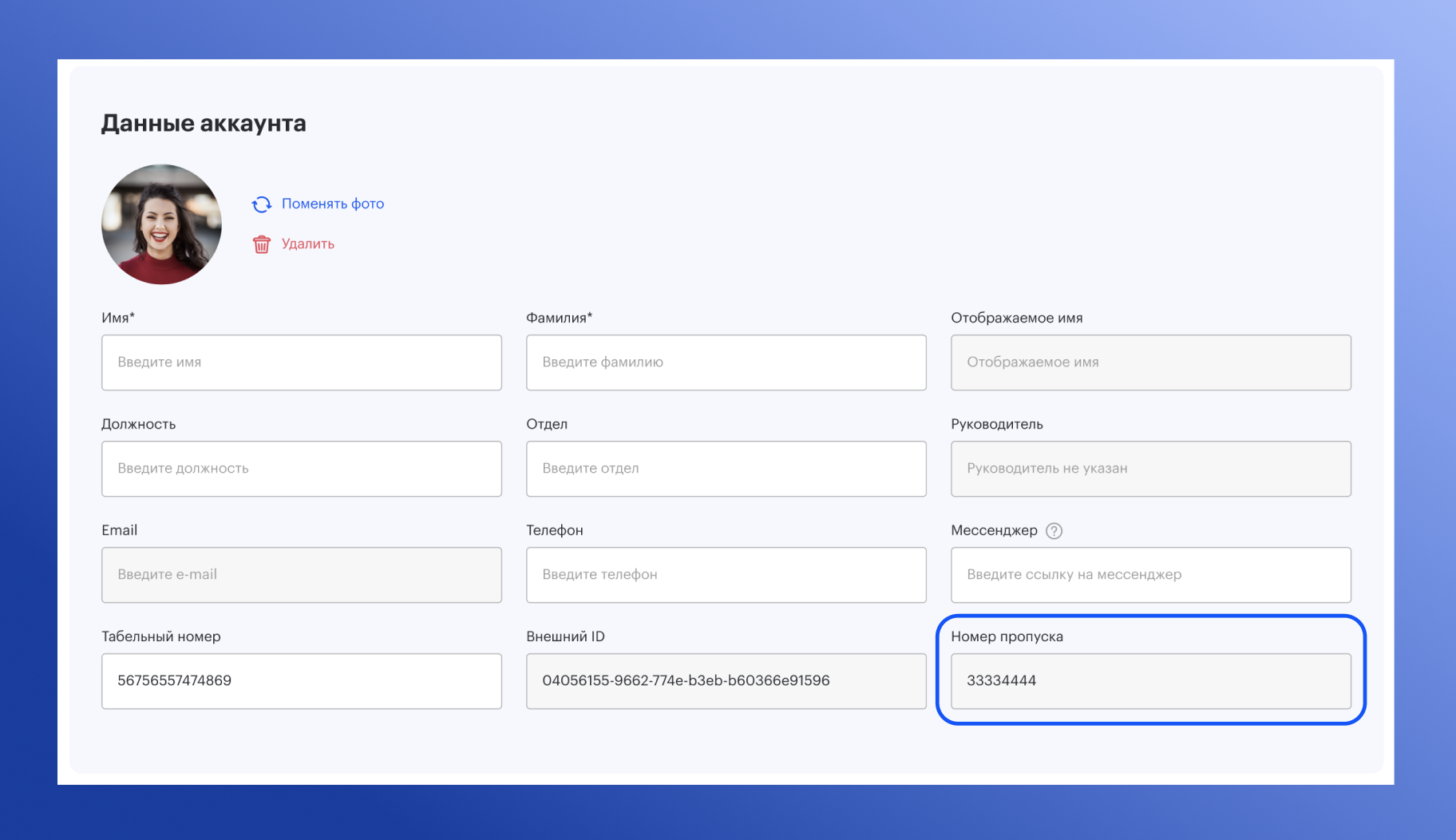
См. также:
